激安通販サイトのイーサプライ本店

EEX-MABT01WH ¥1,980(税込) |

EZ4-MABT206BL ¥3,980(税込)
|

EZ4-MA125BK ¥1,980(税込) |

EEX-MABT158GM ¥2,080(税込) |
|
| 製品サイズ | 約W5.7×D11.9×H18㎝(OFFの時) | (使用時):約W5.58×D11.1×H2.7cm | 約W66.7×D108×H40.2mm | 約W6.2×D10.9×H4cm |
| カラー | |
|||
| 戻る・進む | × | - | 〇 | 〇 |
| 連続作動時間 | 約60時間 | 約50時間 | 約351時間 | 約71時間 |


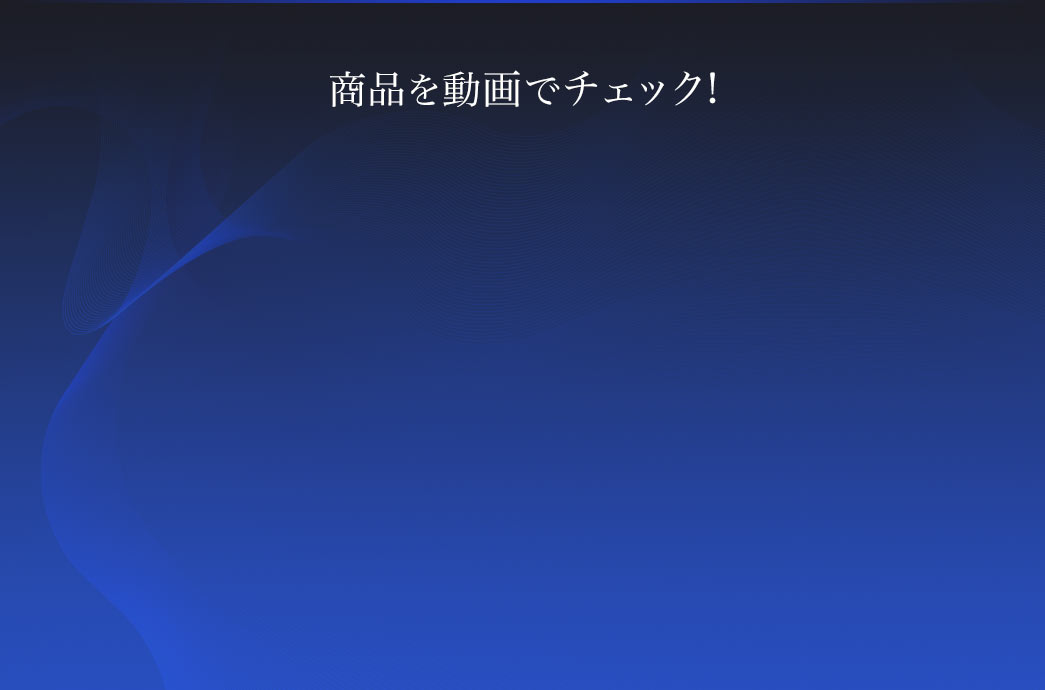

最大3台の機器を同時にBluetooth接続できるマルチペアリング対応マウスです。複数台機器があっても、それぞれマウスを用意したり接続し直す必要がありません。


ボタンひとつで接続機器を切り替えできます。切り替えボタンは上面にあり、押しやすい構造となっています。

切り替えボタンを押すとLEDが点滅し、点滅回数によりどの機器と接続しているかを確認することができます。



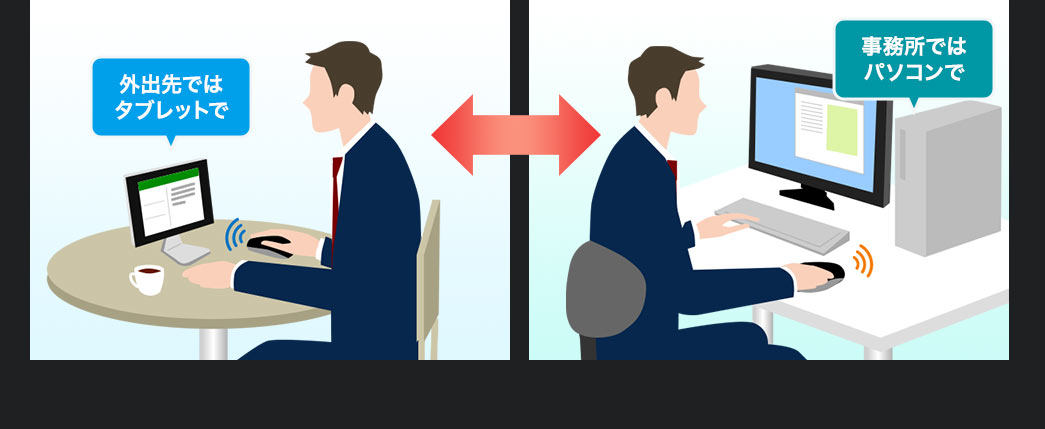

従来の左・右ボタン、スクロールボタン、戻る・進むボタンに加えて、接続切り替えボタン、カウント自動調整機能ボタンの2ボタンが追加!
合計7ボタン搭載で、作業しやすくなっています。

カウントの設定を「1600dpi(固定)」と「カウント自動調節機能」に切り替えることができます。

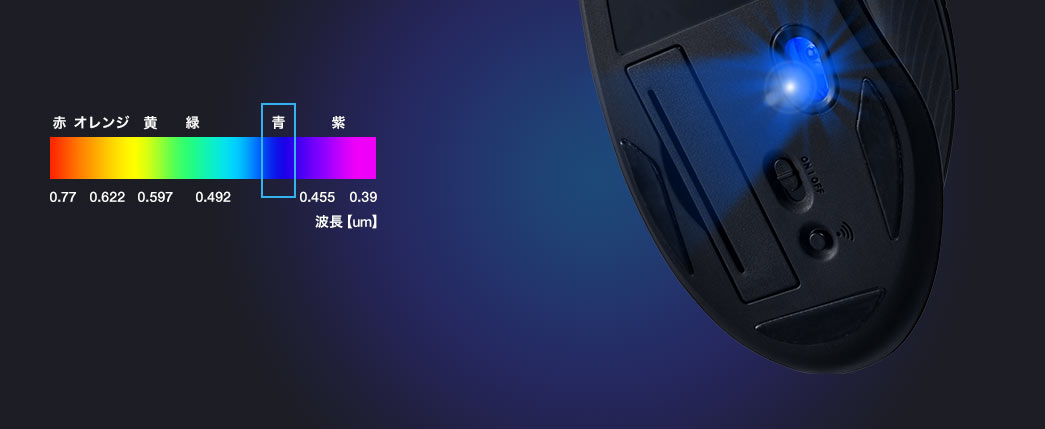
ブルーLEDの放つ光は波長が短く、反射率・拡散率が高いので、わずかなホコリや凹凸を照らし出すことが可能です。
※設置面の状態が著しくクリーンでフラットの場合、トラッキングの能力が低下することがあります。
※上記の読み取り性能は、全てのマウス性能を保証するものではありません。
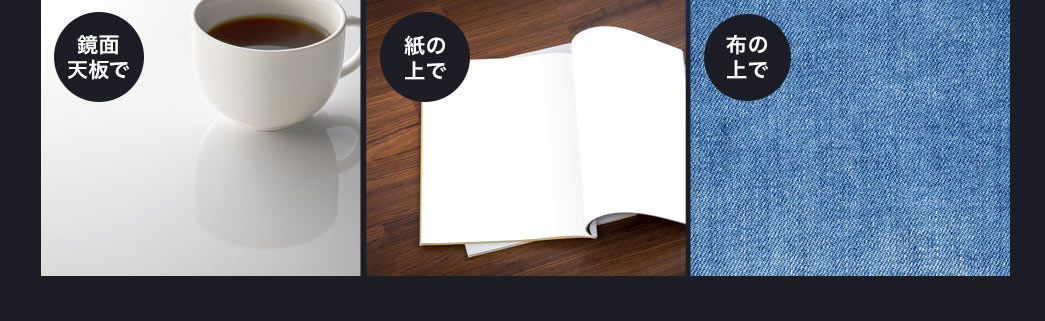

長時間使用しても疲れにくいエルゴノミクス形状を採用。またサイドにはラバーを施しているので、手に馴染み持ちやすくなっています。



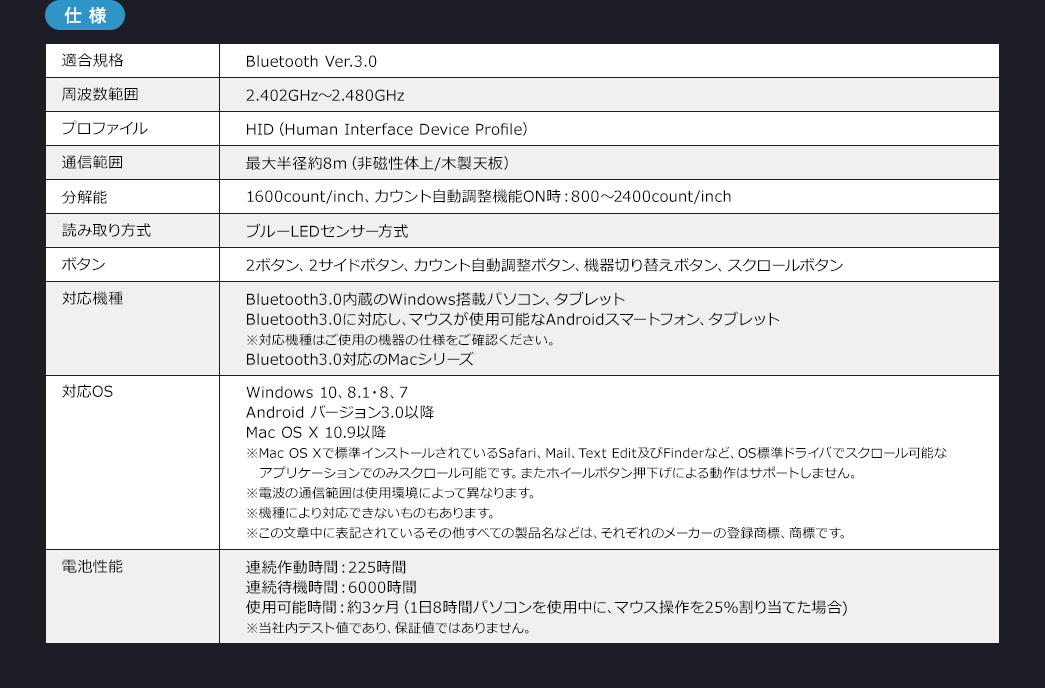
特長
仕様
| 製品カラー | ブラック |
|---|---|
| 製品サイズ | 約W63×D99×H38mm |
| 製品重量 | 約64g(電池含まず) |
| 適合規格 | Bluetooth Ver.3.0 |
| 周波数帯域 | 2.402GHz~2.480GHz |
| プロファイル | HID (Human Interface Device Profile) |
| 通信範囲 | 最大半径約8m(非磁性体上/木製天板) |
| 分解能 | 1600count/inch、カウント自動調整機能ON時800~2400count/inch |
| 読み取り方式 | ブルーLEDセンサー方式 |
| ボタン | 2ボタン、2サイドボタン、カウント自動調整ボタン、機器切り替えボタン、スクロールボタン |
| 付属品 | マウス本体、保証書兼取扱説明書×1部、テスト用単4電池×2個 |
| 連続作動時間 | 225時間 |
| 連続待機時間 | 6000時間 |
| 使用可能時間 | 約3ヶ月(1日8時間パソコンを使用中に、マウス操作を25%割り当てた場合) ※メーカー社内テスト値であり、保証値ではありません。 |
| 取扱説明書 | あり |
| 生産国 | 中国 |
| 保証期間 | ご購入日より6ヶ月 |
対応
| 対応機種 | Bluetooth3.0内蔵のWindows搭載パソコン、タブレット Bluetooth3.0に対応し、マウスが使用可能なAndroidスマートフォン、タブレット ※対応機種はご使用の機器の仕様をご確認下さい。 Bluetooth3.0内蔵のiMac及びMacbookシリーズ |
|---|---|
| 対応OS | Windows 10、8.1・8、7 Android バージョン3.0以降 Mac OS X 10.9以降 ※Mac OS Xで標準インストールされているSafari、Mail、Text Edit及びFinderなど、OS標準ドライバでスクロール可能なアプリケーションでのみスクロール可能です。 またホイールボタン押下げによる動作はサポートしません。 ※電波の通信範囲は使用環境によって異なります。 ※機種により対応できないものもあります。 ※この文章中に表記されているその他すべての製品名などは、それぞれのメーカーの登録商標、商標です。 |
まだユーザーレビューはありません
感想を投稿してポイントもゲットしよう
よくある質問(Q&A)
ご購入の際に気になることはございますか?
実際にお問合せの多かった質問や疑問をご案内します。
Qペアリングできないときの確認事項はありますか。
Aペアリングできないときの確認事項は、お手持ちの機器がBluetooth Ver.3.0 に対応しているかご確認ください。
Q静音タイプですか?
A静音タイプではありません。
Q急にペアリングができなくなった。対処方法を教えてほしい。
A急にペアリングができなくなり、マウスが使用できなくなったときの
対処方法は下記内容の確認をお願いします。
一度ペアリングを解除して、再ペアリングすると解決する場合があります。
Windows10のパソコンでペアリングの解除と再ペアリングの方法
1、「スタート」→Wのところまで下がる→「Windowsシステムツール」フォルダ→「コン
トロールパネル」の順にクリックし、コントロールパネルを開きます。
2、コントロールパネルを開いたら
画面一番右上のところにある「表示方法」のところを「カテゴリー」と出ていたら、
カテゴリーのところをクリックして「大きいアイコン」に変更します。
3、すべての項目が表示されるので、
一覧の中の「デバイスとプリンター」をクリックして開きます。
4、デバイスとプリンターが開いたら
上の段の「デバイス」欄に「1to3 bluetooth Mouse」のデバイス表示がありますので
そこを右クリックして「デバイスの削除」をクリックして削除します。
5、削除が完了しましたら画面左上の「デバイスの追加」をクリックします。
「デバイスを追加します」の小さい画面が出てきたらMA088の電源を入れ、
「接続切替」ボタンを押して好みのモードにします。
モード1はLED 1回点滅
モード2はLED 2回点滅
モード3はLED 3回点滅
モードを決定したらマウスの裏のペアリングボタンを押します。
赤LEDがゆっくり点滅状態になります。
6、「デバイスを追加します」の欄に1to3 bluetooth Mouse」の
デバイス表示がでてきますのでそのままそれを選んで「次へ」をクリックします。
Bluetoothドライバーがインストール開始します。
7、3分ぐらい待ちますとマウスのbluetoothドライバーがインストールされるので
マウスを動かすとマウスカーソルが動きます。
以上でペアリング完了です。
Q電池収納部にある黒いフィルムは何ですか?
A電池収納部にある黒いフィルムは、電池交換の際に電池を取り出しやすくするためのフィルムです。
QWindows11で使用できますか?
AWindows11で使用できます。
QBluetoothマウスが動作しなくなった時の確認事項はありますか?
Aパソコンの「設定」→「ネットワークとインターネット」→「アダプターのオプションを変更する」を
クリックすると「ネットワーク接続」ウィンドウが開くので、
「Bluetoothネットワーク接続」を右クリックして「無効にする」をクリックしてください。
Q電池残量が少なくなった時のLEDの挙動を教えてください。
A電力が15%以下になると赤色のLEDが6秒間点滅します。
※ただし、電力値より判断するので実際の電池残量とは異なる場合があります。
Q横(左右)スクロールはできますか?
A横(左右)スクロールはできません。
Qしばらく使用していないとマウスが反応しなくなった時の対処方法を教えて欲しい。
ABluetoothマウスが突然動かなくなる場合は、Bluetoothの省電力モードが働いている場合があります。その場合はBluetoothの省電力モードを解除することで回避できる可能性があります。
①システムのプロパティから「デバイスマネージャー」クリックします。
②デバイスマネージャーの中の「Bluetooth」のプロパティを開いてパソコンのBluetoothアダプタをダブルクリックします。
※Bluetoothアダプタはパソコンによって異なります。詳しくはご使用のパソコンの取扱説明書を 確認してください。
③「電源の管理」をクリックします。
④「電力の節約のために、コンピューターでこのデバイスの電源をオフにできるようにする」のチェックを外し「OK」をクリックします。
これで解決出来ます。
関連カテゴリを見る